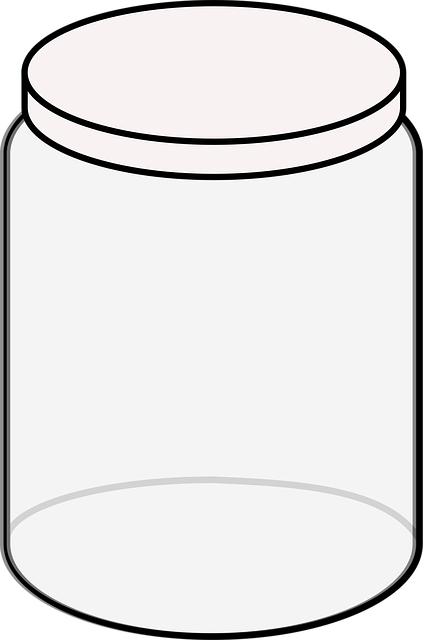Excelで条件付き書式を使ってセルの見た目を自動変更する機能は非常に便利ですが、不要になった場合には手動で削除するのが面倒なこともあります。本記事では、VBAを使って特定のセル範囲から条件付き書式をクリアする方法をご紹介いたします。
目次
サンプルコード:条件付き書式を削除する
Sub ClearConditionalFormatting()
Range("E3:E15").FormatConditions(1).Delete
End Sub
コード解説
対象範囲の指定
Range("E3:E15")
この部分では、条件付き書式を削除したいセル範囲(ここでは E3 から E15)を指定しています。必要に応じて他のセル範囲に置き換えてご使用ください。
FormatConditions(1)
FormatConditions は、そのセル範囲に設定されている条件付き書式の一覧を表すプロパティです。(1) はそのうち1番目に設定されたルールを指定しています。複数ある場合は (2) や (3) なども指定できます。
.Delete
.Delete メソッドを使用することで、指定した条件付き書式を削除します。
この例では、「最初に設定された条件付き書式のみ」を削除しています。
応用:すべての条件付き書式をクリアしたい場合
1つずつではなく、すべての条件付き書式をまとめて削除したい場合は以下のように記述できます。
Sub ClearAllConditionalFormatting()
Range("E3:E15").FormatConditions.Delete
End Sub
注意点
- 指定した条件付き書式が存在しない場合に
FormatConditions(1)を呼び出すと、エラーが発生する可能性があります。 - 必要に応じてエラーハンドリングを入れると、より堅牢なコードになります。
まとめ
Excel VBAで条件付き書式をクリアするには、FormatConditions と Delete を組み合わせることで簡単に実現できます。特に、複雑な書式設定が施されたシートを自動で整理したい場合に便利です。